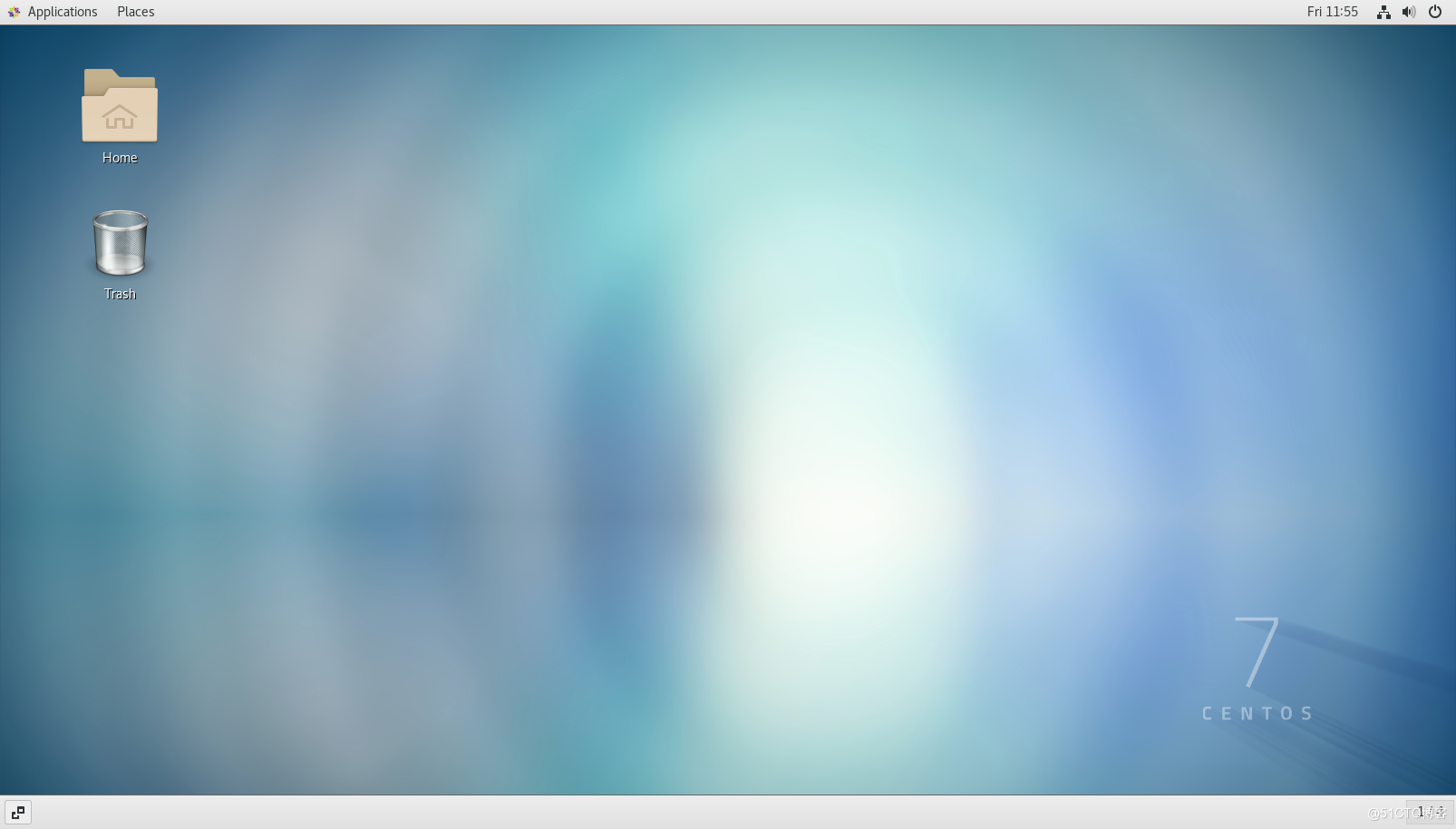镜像下载、域名解析、时间同步请点击 阿里云开源镜像站
1 您需要了解
- 安装源您可访问 CentOS官网 / 阿里云镜像站 等 进行下载
- CentOS 7 系列其他版本安装方法一致
- 为更好显示文章层次结构,便于观看,您可点击左上角目录按钮进行浏览
2 安装过程
2.1 启动项
Install CentOS 7
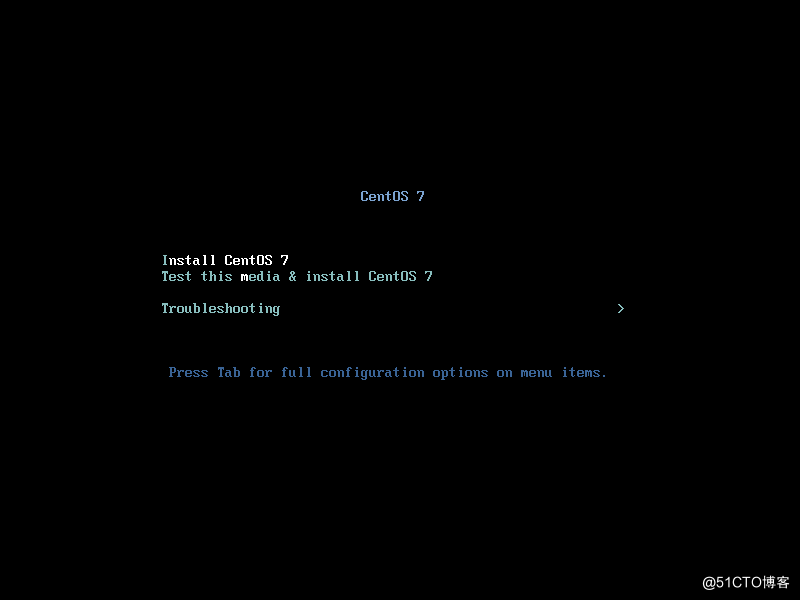
2.2 语言选择
生产环境建议选择英文,如有中文显示需求,可在 Language Support 界面勾选中文语言支持包,Continue
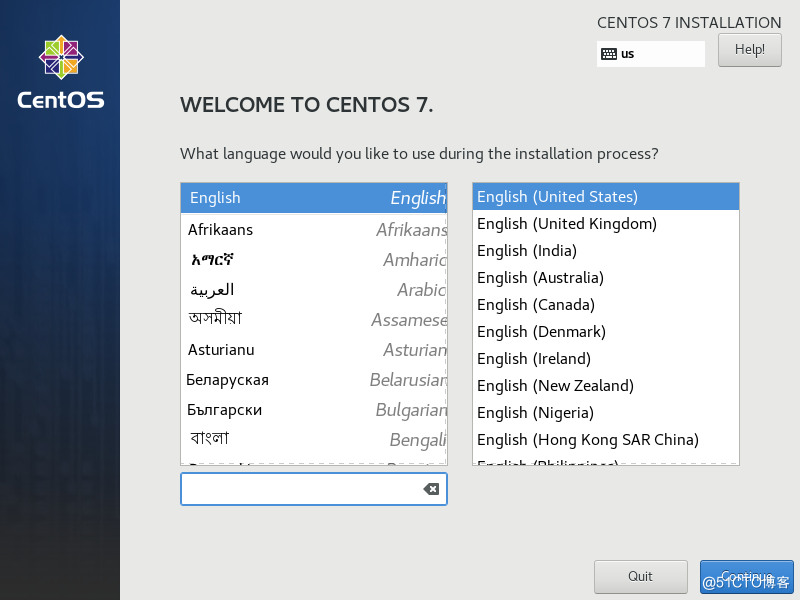
2.3 日期时间
选择亚洲上海 Asia Shanghai,并调整日期和时间,Done
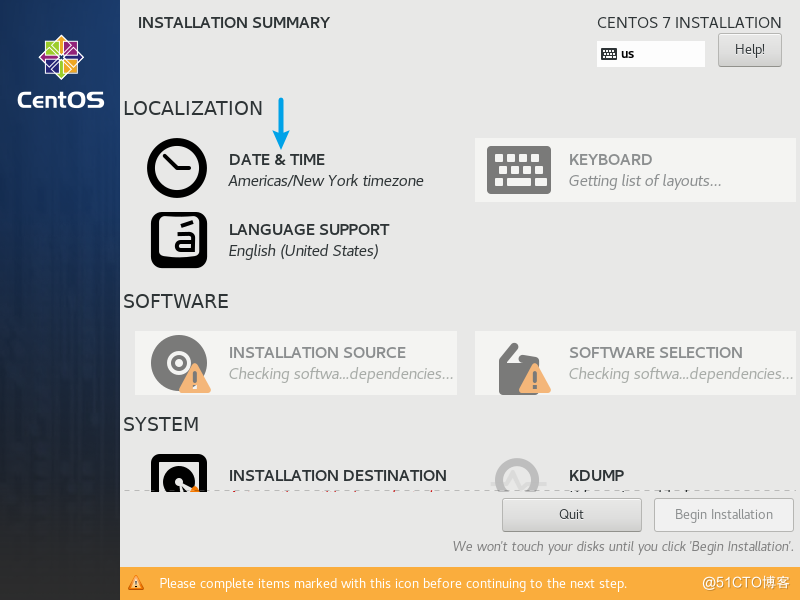
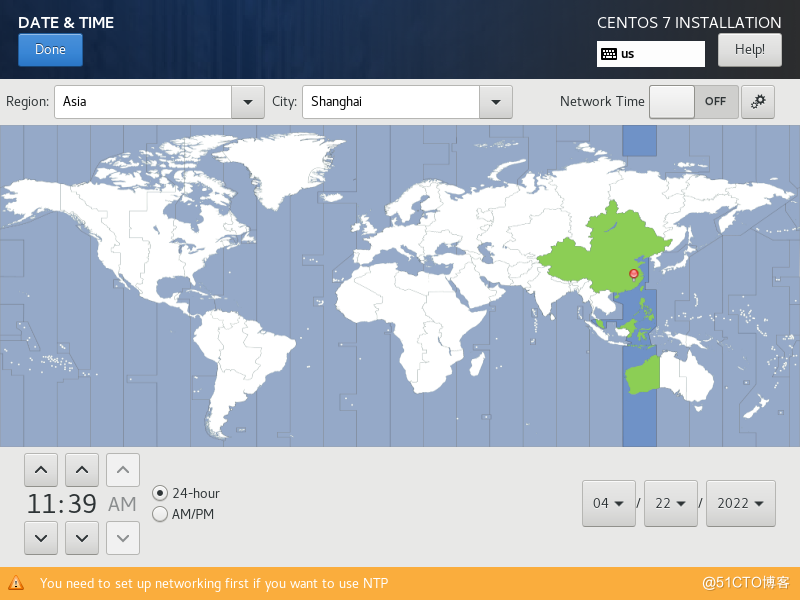
2.4 选择软件包
根据实际情况进行软件包选择
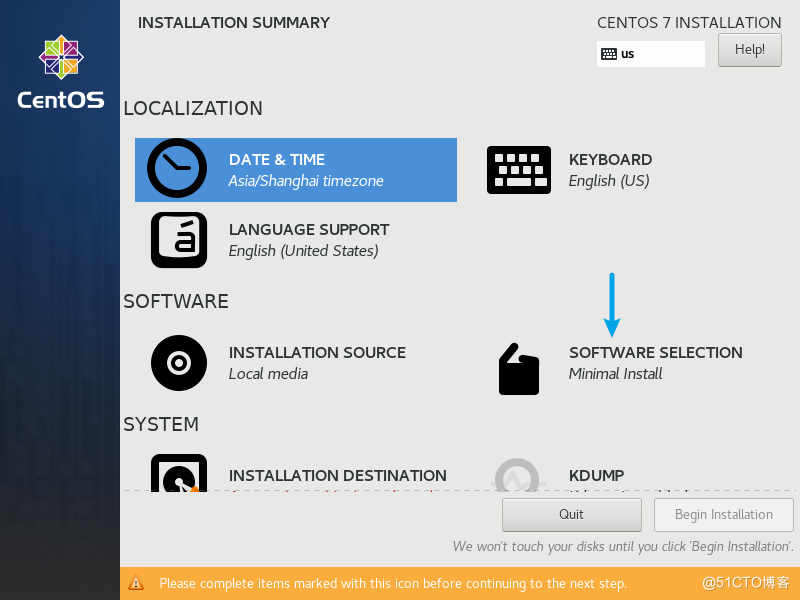
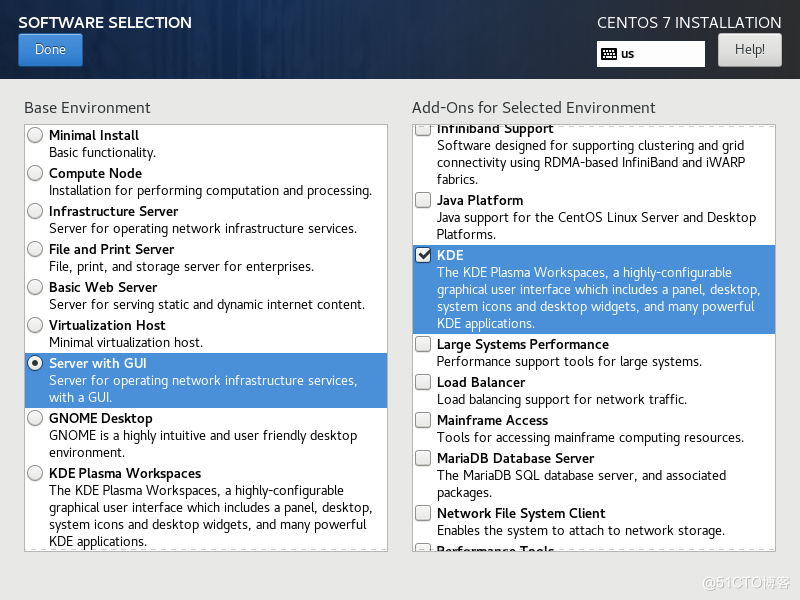
2.5 安装路径
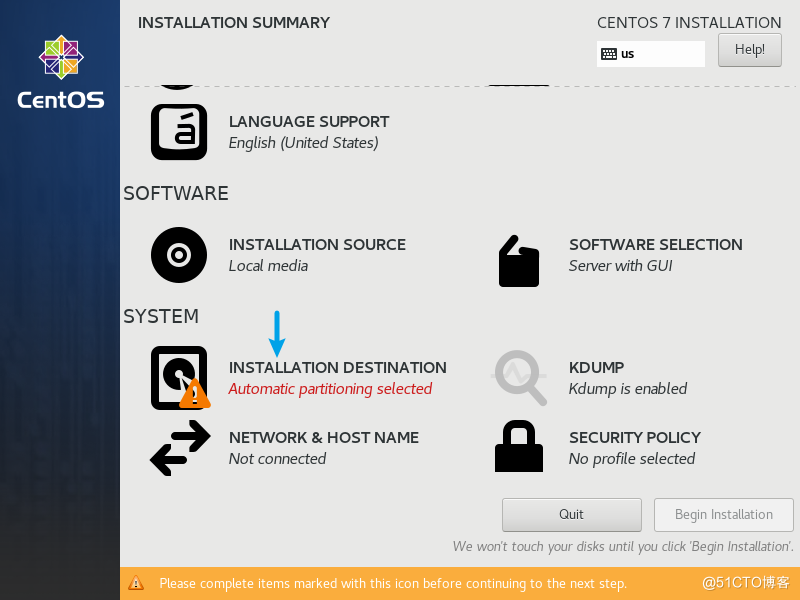
磁盘分区,选择 I will configure partitioning,手工自定义分区,Done
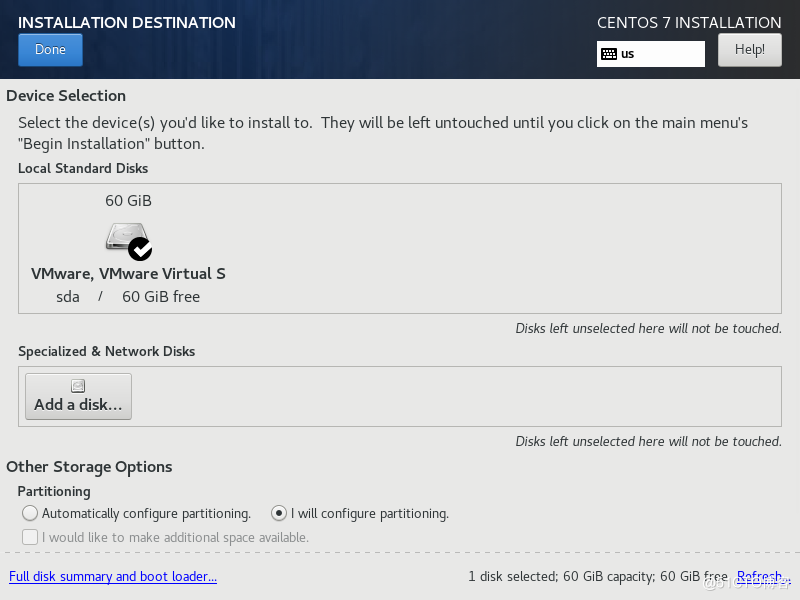
分区类型选择 Standard Partition 标准分区,LVM 逻辑卷管理后续文章会详细介绍
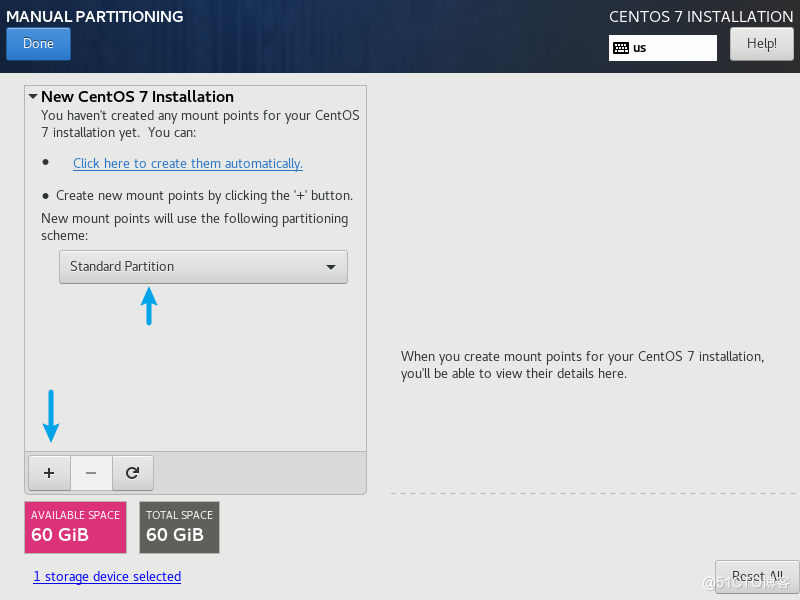
2.5.1 添加 boot 引导分区
输入 500 ,表示 500 M,Add Mount Point 添加挂载点
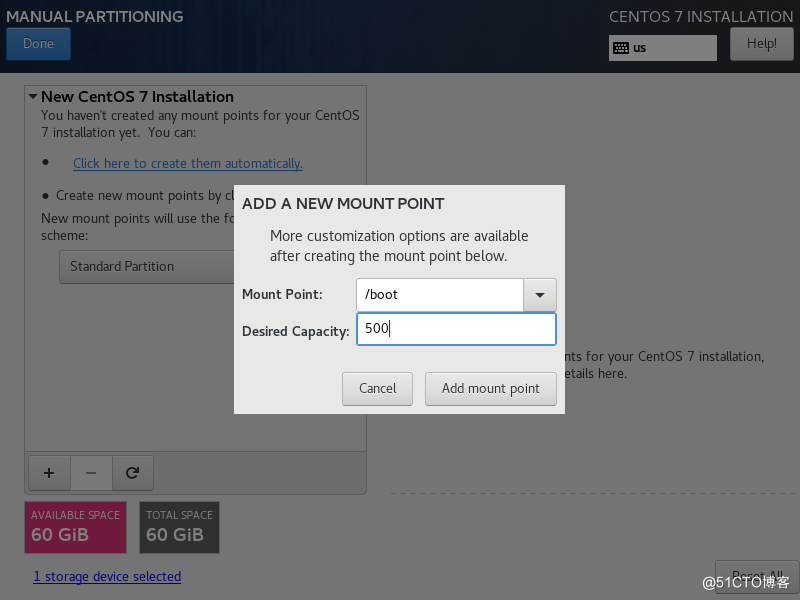
2.5.2 添加 swap 交换分区
输入 8192 ,表示 8192 M,Add Mount Point 添加挂载点
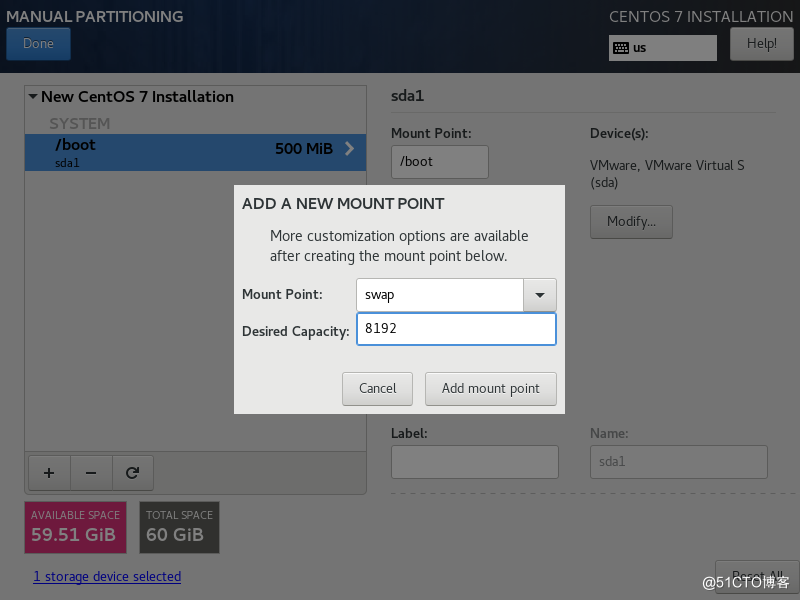
2.5.3 添加 / 根分区
空值,表示分配剩余所有空间,Add Mount Point 添加挂载点
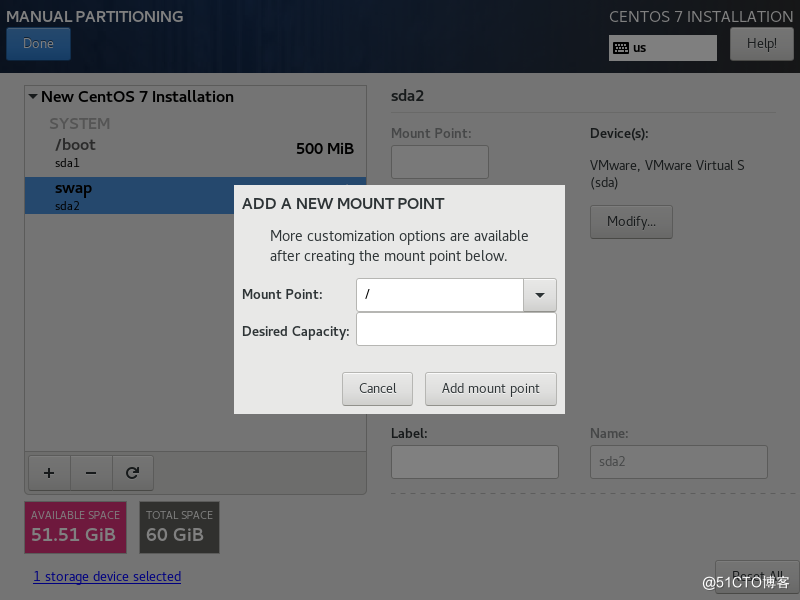
点击 Done
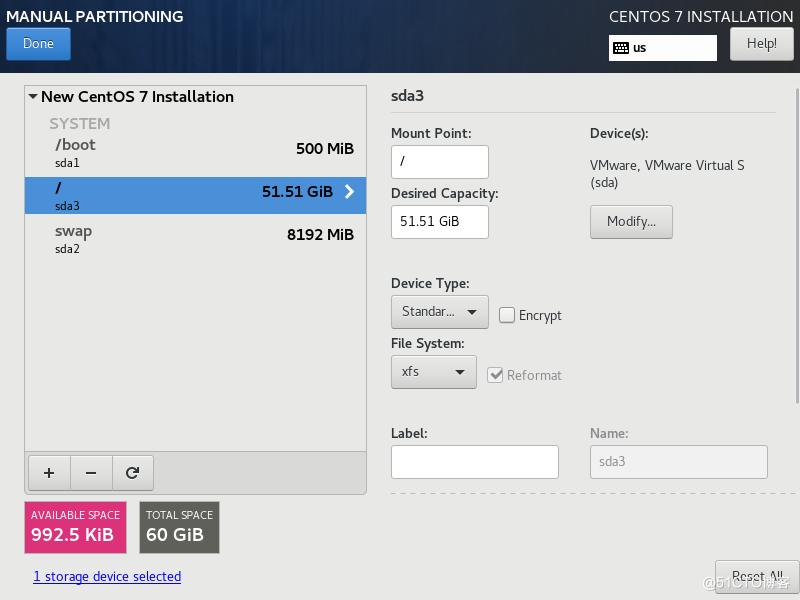
点击 Accept Changes
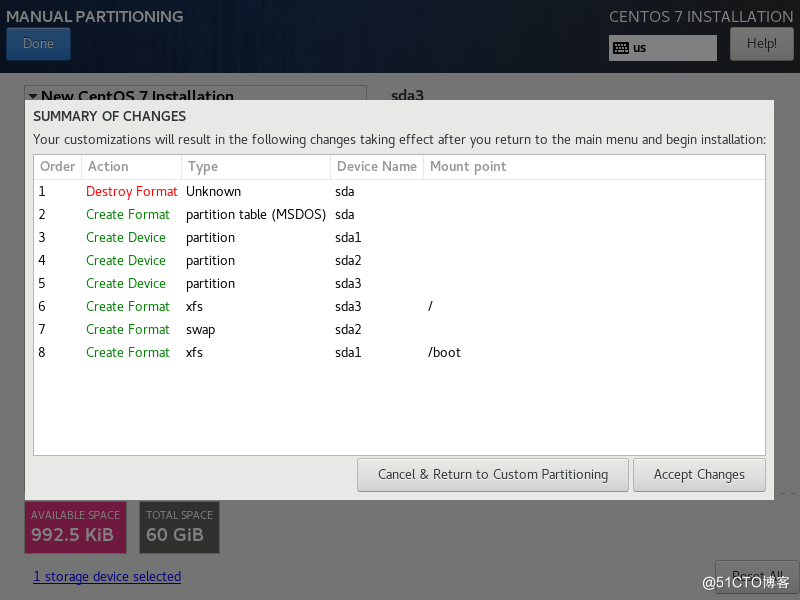
2.6 KDUMP
关闭 KDUMP,点击 Done
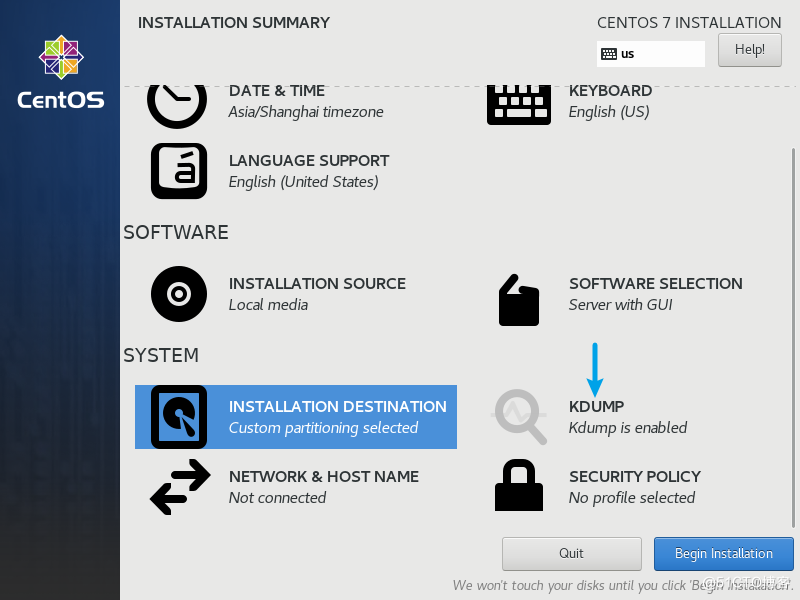
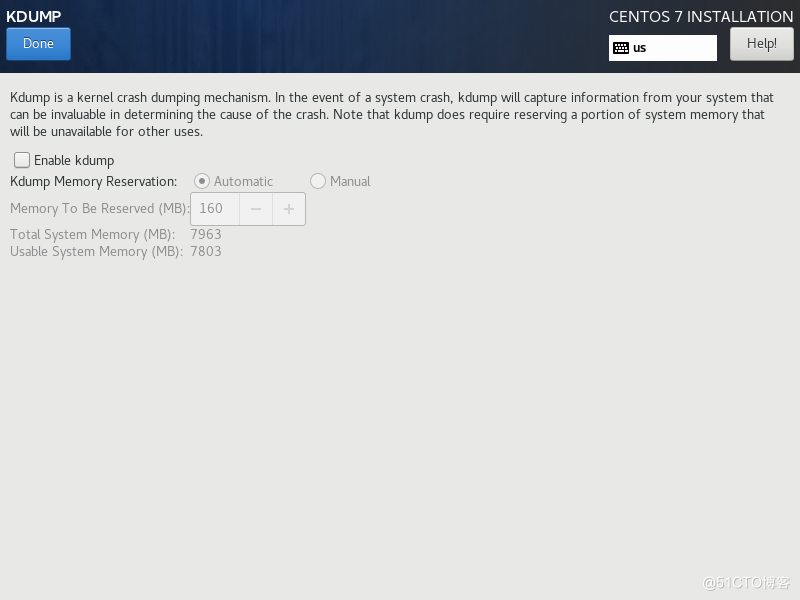
2.7 网络及主机名
开启网络,修改主机名,点击 Done
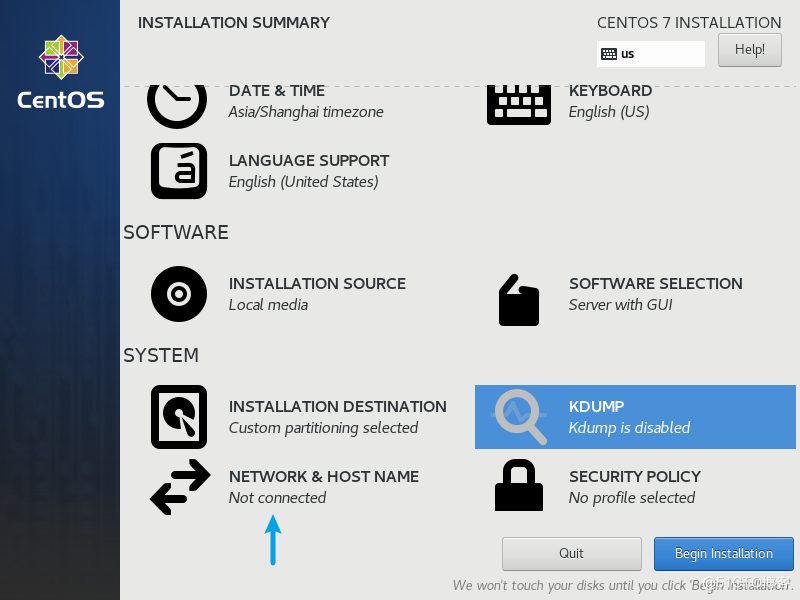
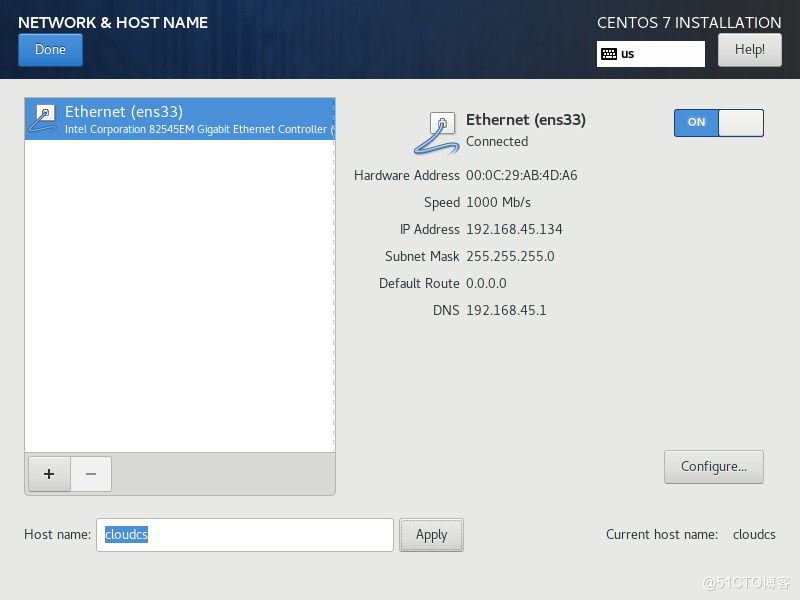
2.8 安全策略
关闭安全策略,点击 Done
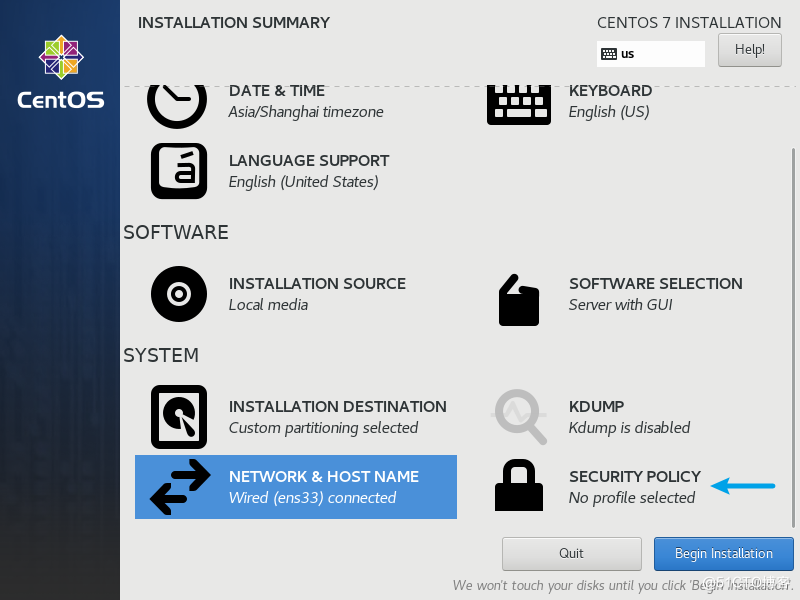
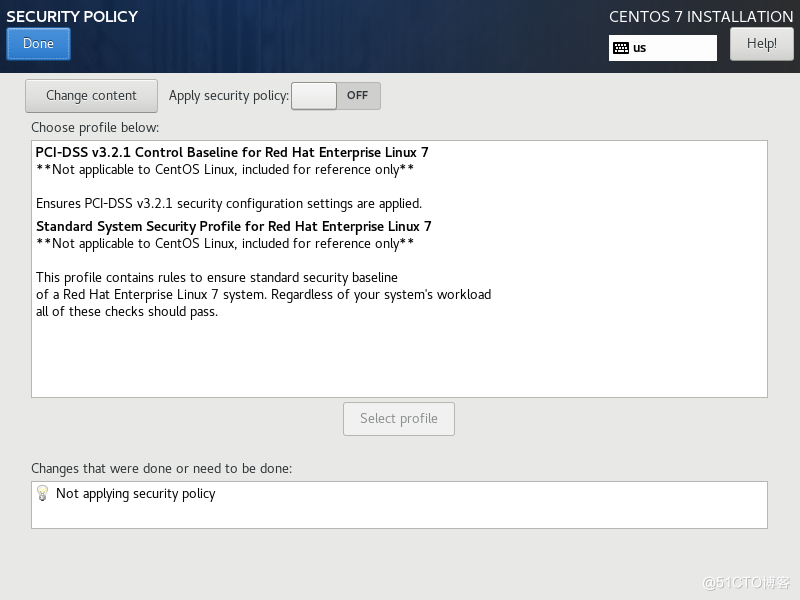
2.9 开始安装
点击 Begin Installation
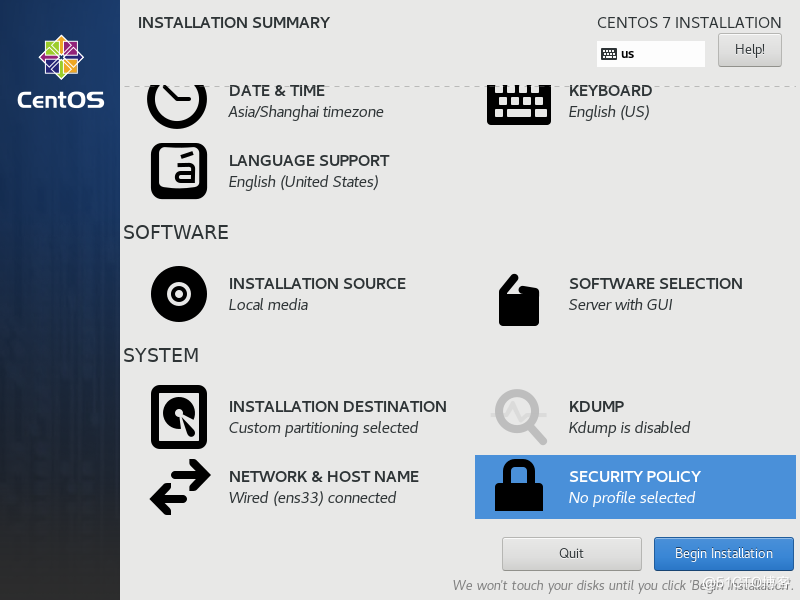
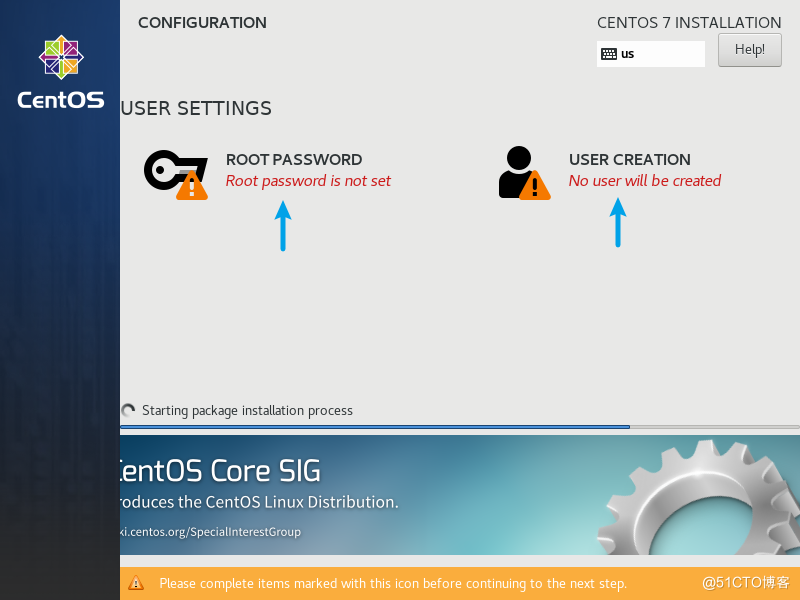
设置 root 密码
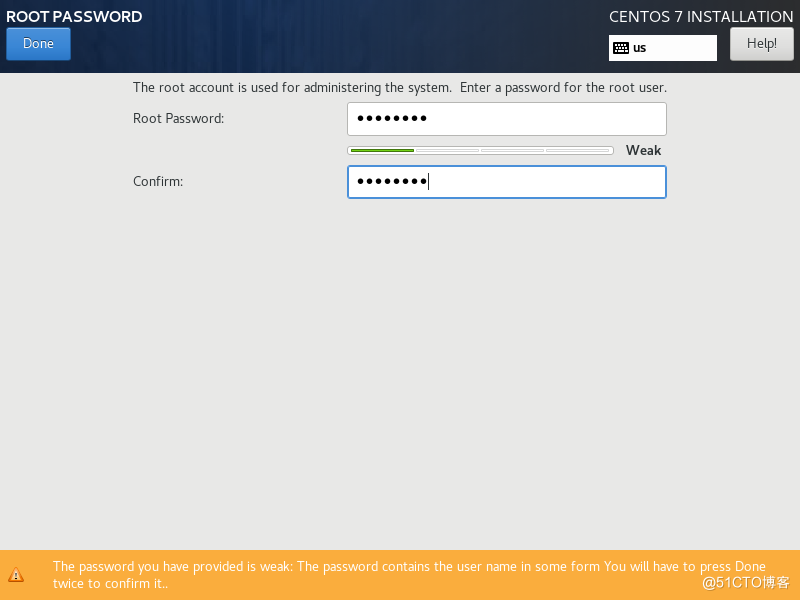
创建普通用户
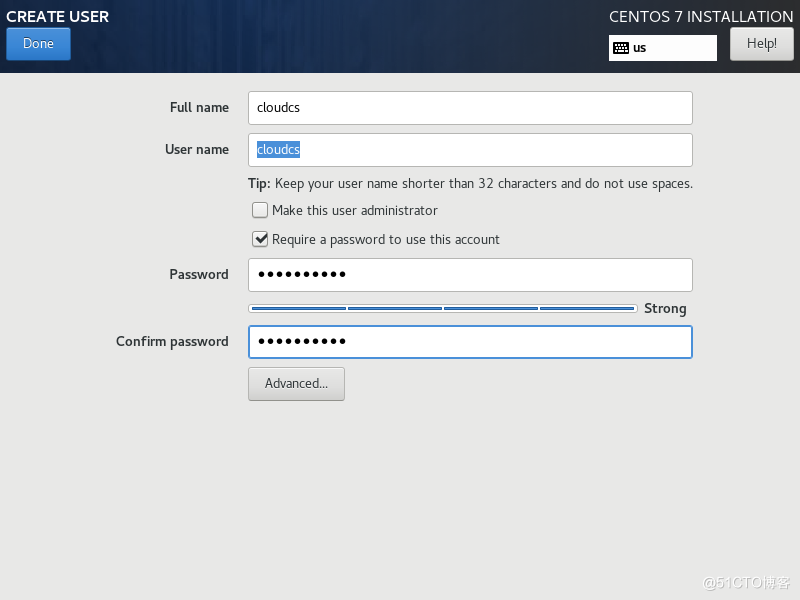
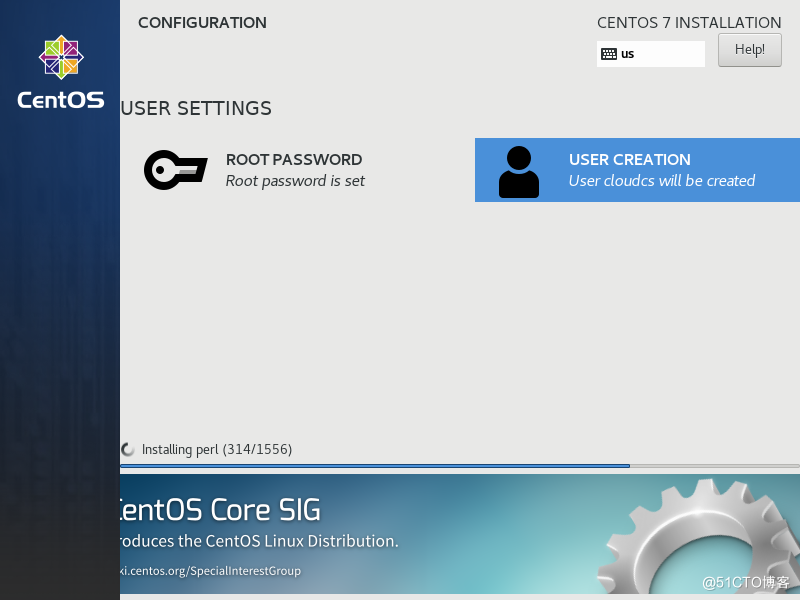
安装完成,点击 Reboot 重启
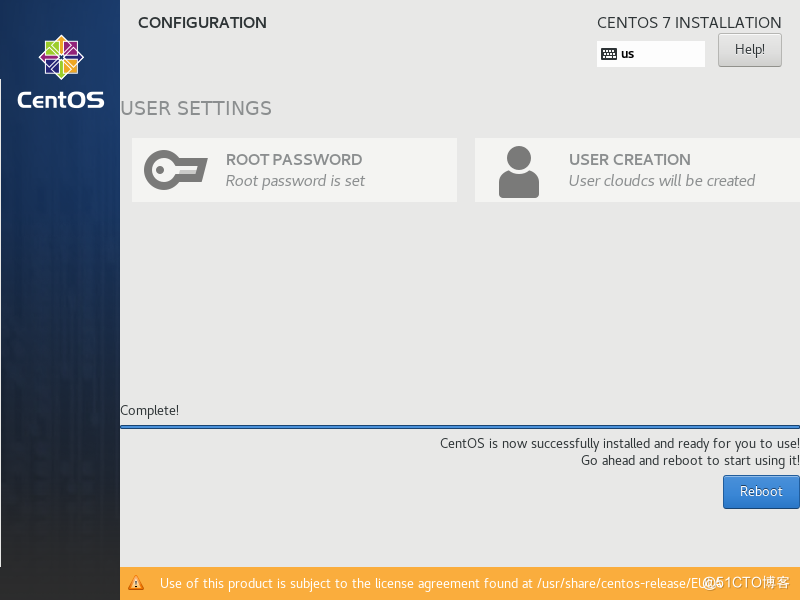
接受许可协议
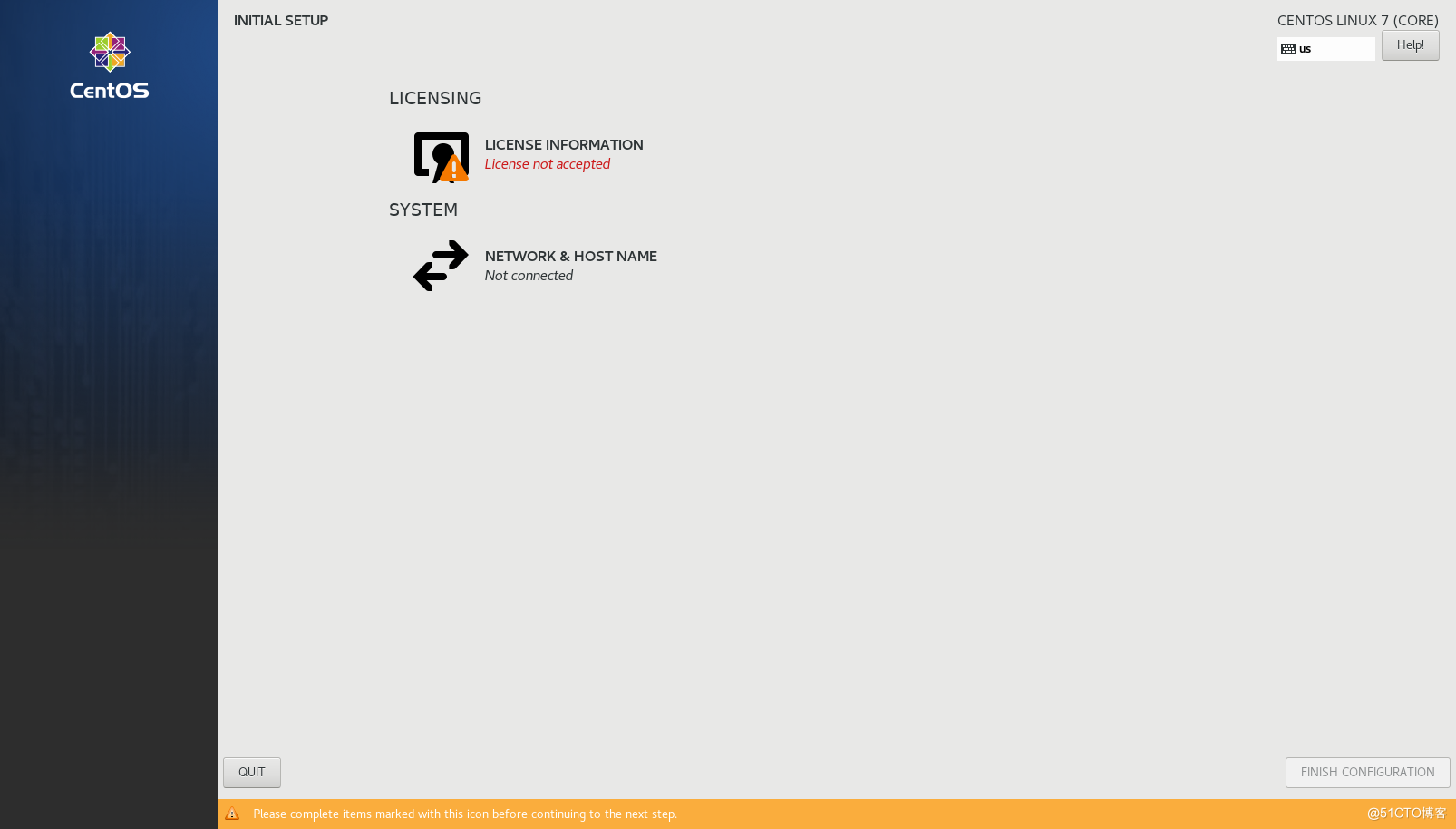
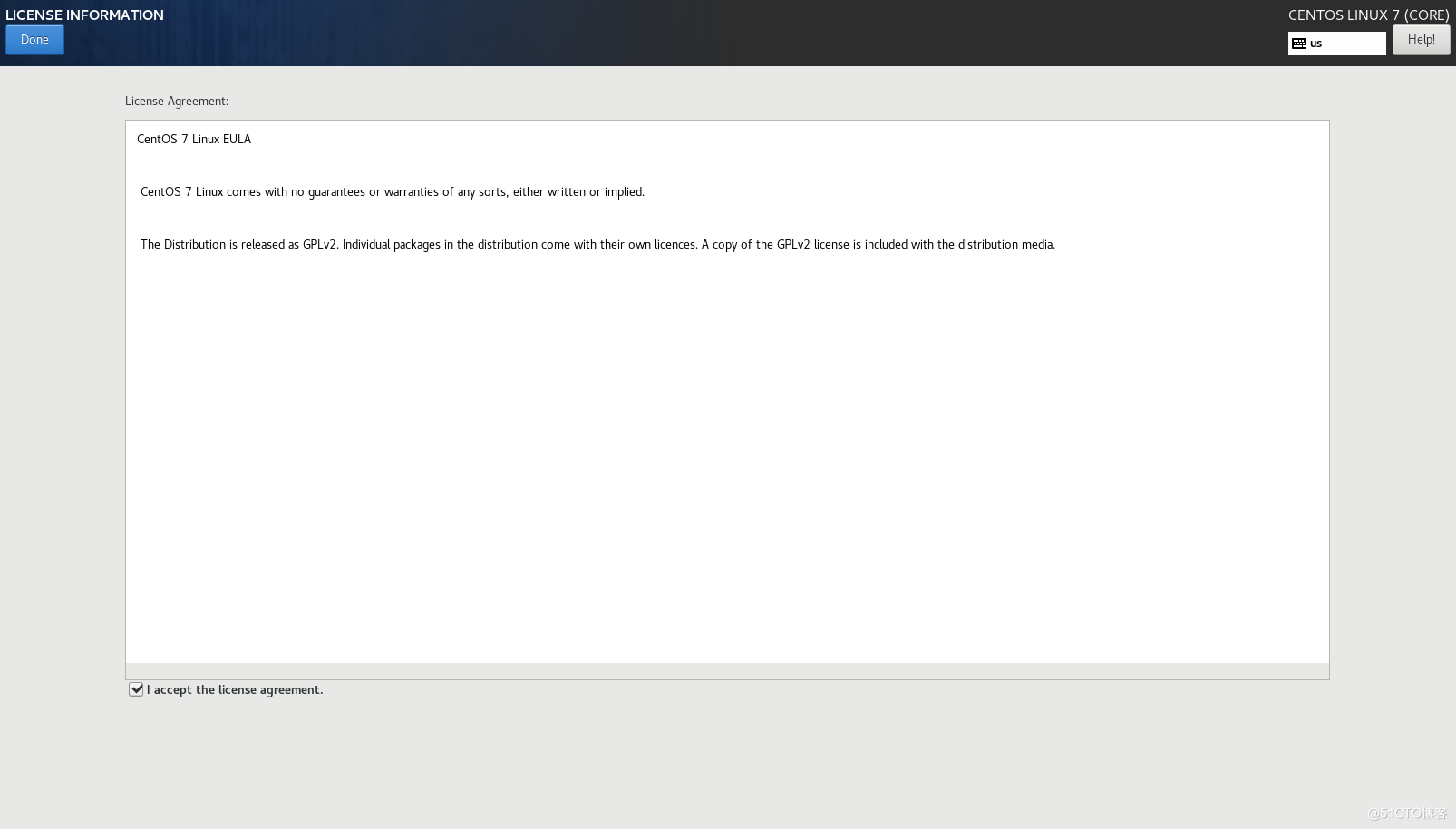
开启网络,因未开启网卡自启,重启完毕后再次开启
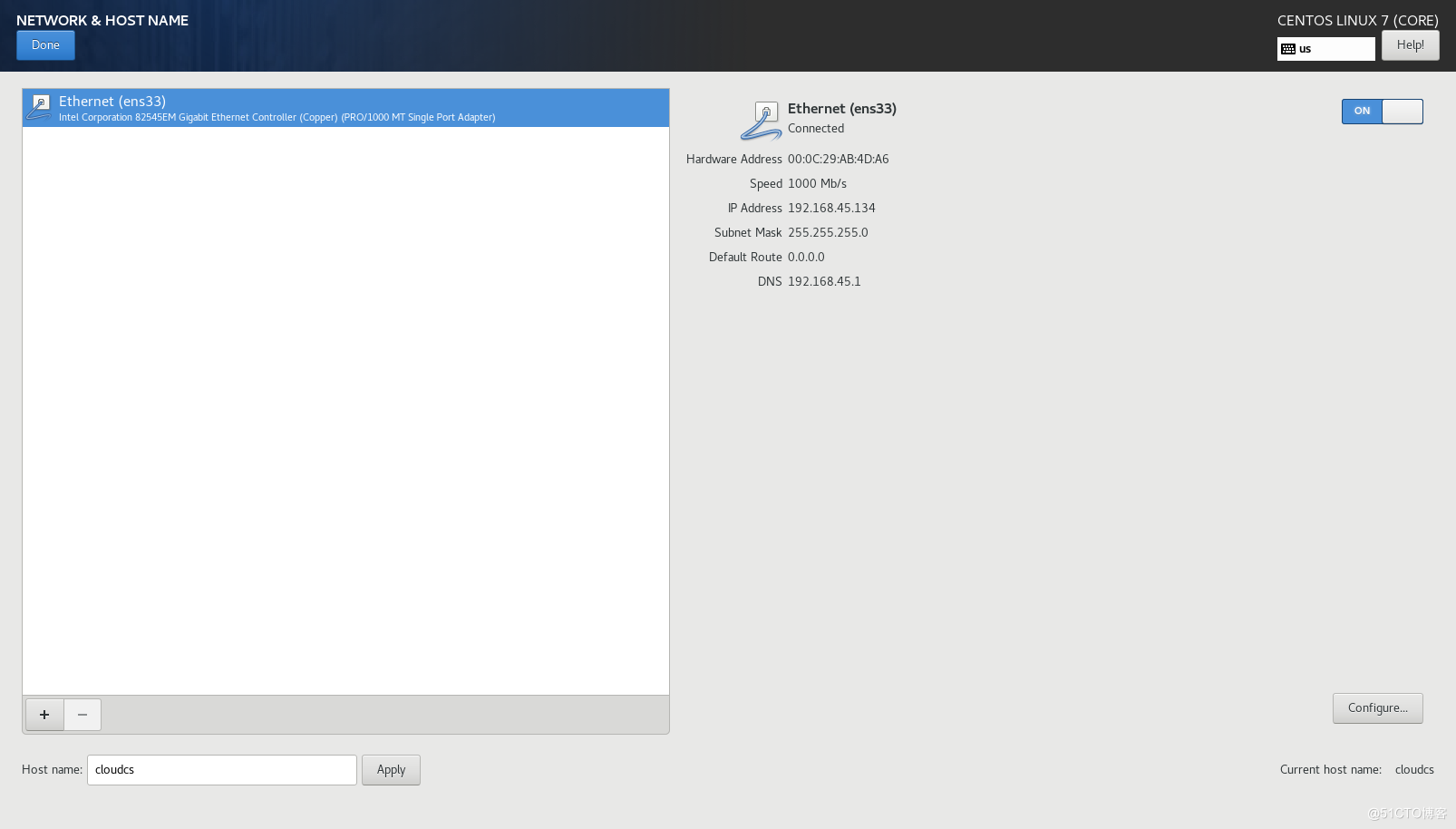
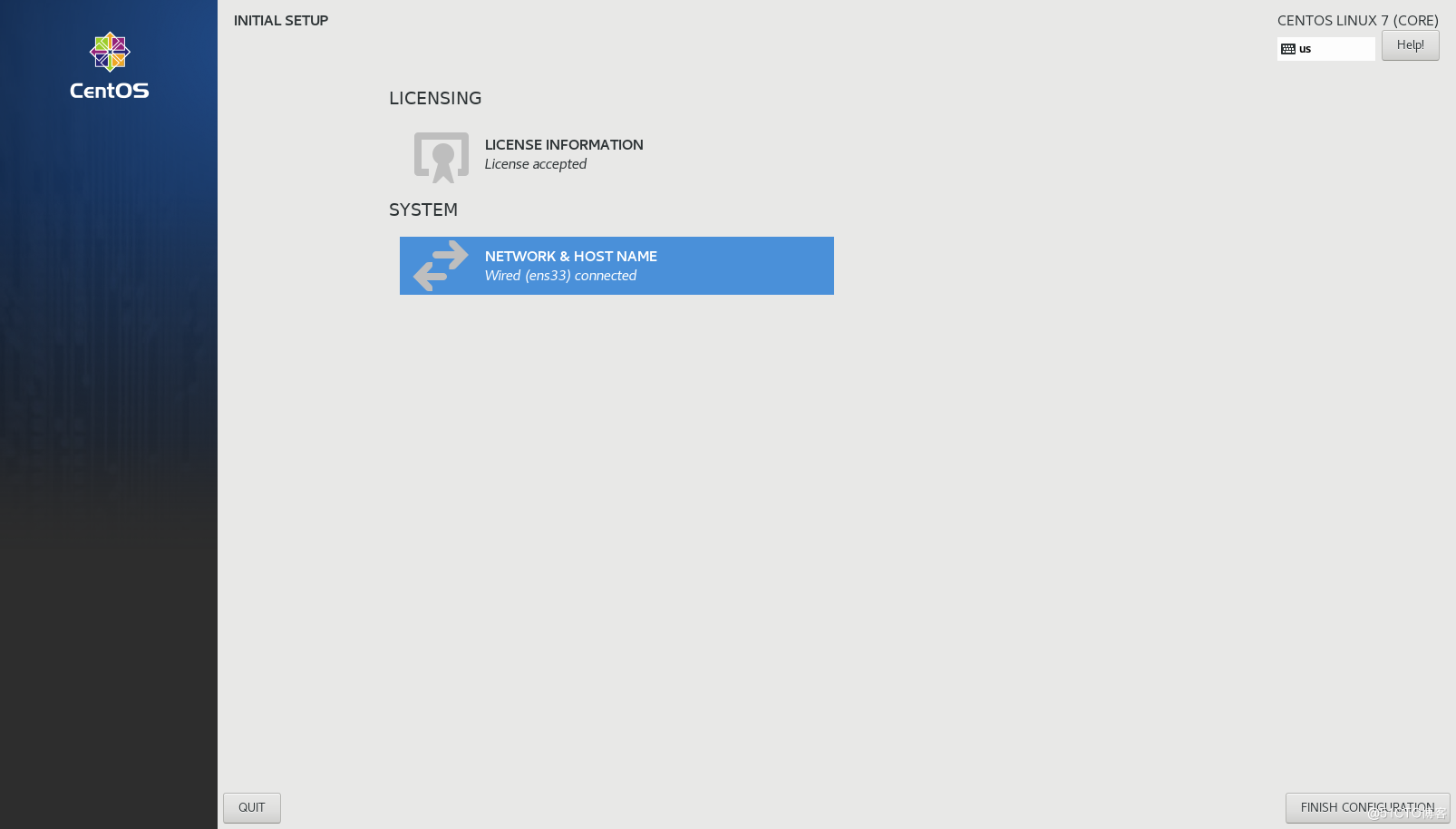
2.10 完成